驱动人生6对华硕电脑一键安装驱动图文教程
发布时间:2015-07-19 15:08:08作者:知识屋
笔记本买回来之后,装好系统,接下来最重要的就是要将电脑驱动安装好,下文以华硕电脑为例,为用户们带来驱动人生6对华硕电脑一键安装驱动图文教程,不会的同学可以过来看看,并尝试一下。
由于新装系统在驱动安装好之前是没有网络的,所以先从别的电脑上访问驱动人生官网下载驱动人生网卡版或者驱动人生装机版(装机版可根据电脑系统,更具针对性的安装驱动),用U盘传送到新买电脑上。
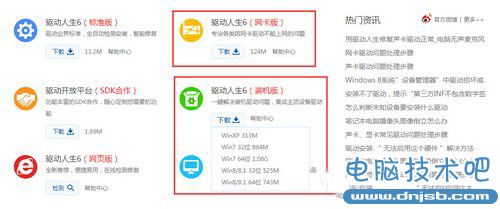
用驱动人生安装电脑驱动的优点在于,它可以实现真正的一键安装。如果你自己去华硕官网找电脑驱动,你可能找不对型号、找不准驱动……但用驱动人生来安装驱动,所有的烦恼都没有了。
驱动人生网卡版和装机版都可以实现离线安装网卡驱动。打开驱动人生应用程序之后,让其自行静默安装网卡驱动,你要做的就是等待。网卡驱动安装成功,电脑网络便已畅通。此时用驱动人生一键检测功能,对电脑的所有硬件驱动进行检测。
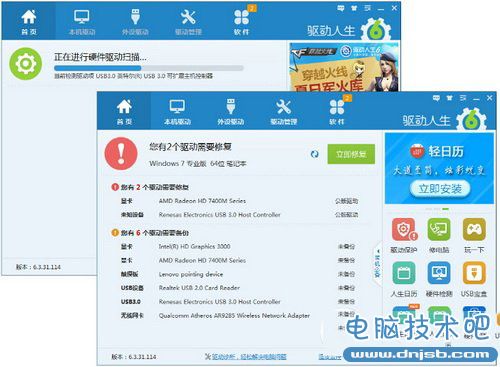
检测出来需要修复的驱动,不需要你一个一个去查看具体怎么安装。驱动人生非常人性化的为你推荐了最匹配电脑的驱动程序。点击“立即修复”即可修复所有驱动程序。
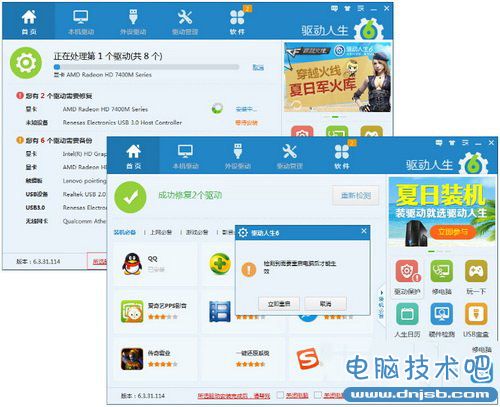
驱动人生静默修复驱动时,你可以让它自行运行,也可以勾选驱动人生客户端下方所选驱动修复完成后“关闭电脑”或“重启电脑”。有部分驱动修复完成之后需重启生效的,所以小编建议,修复完所有电脑之后,点击“立即重启”按钮。重启电脑之后,电脑就可以正常运行了!
让新买的电脑能够正常使用,最后一步便是安装常用软件了。点击驱动人生“装机必备”按钮,可以勾选你经常使用的软件,一键安装。
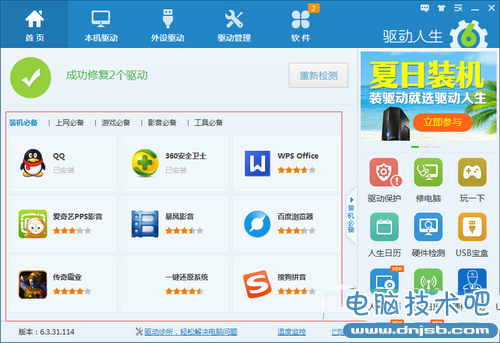
所以,各位童鞋在买了电脑之后,完全不用担心自己搞不定驱动,用驱动人生安装驱动,完全小白式的操作,全程静默安装驱动,让你无烦恼,无后顾之忧。快乐暑假,和驱动人生一起来搞机吧!
知识阅读
-

如何清理电脑显卡灰尘方法 win7系统电脑显卡怎么清理灰尘技巧
-

电脑换显卡显示器不亮了原因 电脑换了新显卡后显示器不亮怎么办
-

笔记本显示器分辨率不正常怎么办 电脑屏幕分辨率不正确怎么调过来
-

电脑时间总是被篡改是怎么回事 电脑系统时间怎么锁定方法
-
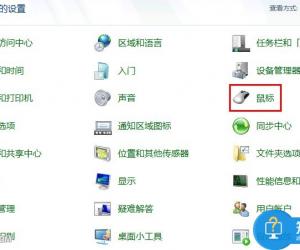
Win7鼠标拖尾是怎么回事 win7鼠标卡顿拖尾解决方法
-

电脑网速慢是什么原因造成的 win7电脑网速突然变得很慢怎么回事
-
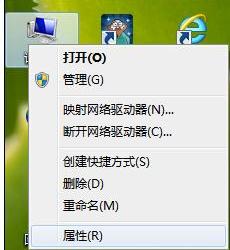
win7如何设置电脑虚拟内存大小方法 电脑虚拟内存大小设置多少
-

宽带上网提示拨号连接超时怎么办 电脑ADSL拨号超时原因解决方法
-

磁盘空间不足怎么清理?磁盘空间不足的解决办法!
-
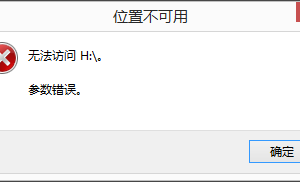
移动硬盘无法访问参数错误怎么解决 电脑提示硬盘无法访问参数错误
软件推荐
更多 >-
1
 BIOS怎么设置中文显示?怎么把BIOS设置成中文显示?
BIOS怎么设置中文显示?怎么把BIOS设置成中文显示?2014-11-19
-
2
电脑风扇的转速每分钟多少转是正常的
-
3
Windows7开机声音怎么修改的步骤/方法【图文详解】
-
4
华硕主板bios设置,主板bios设置方法介绍
-
5
华硕uefi bios设置
-
6
电脑突然断电对硬件有影响吗?电脑突然断电的危害
-
7
笔记本无线能连接上 但上不了网的解决
-
8
磁盘空间不足怎么清理?磁盘空间不足的解决办法!
-
9
家庭无线网络经常断网的排查思路
-
10
打印机常见六大故障解决方法



































